怎么通过PPT软件设计制作简洁好看的三维簇状柱形图
PPT是一个办公应用程序,它是我们办公、学习中不可多得的好帮手。不少小伙伴还不太熟悉有关的操作技巧,因此常常存在困惑。比如:很多用户不知道如何设计制作简洁好看的三维簇状柱形图,小编今天就来为您解答这个问题。
具体如下:
1. 首先,请大家来到“PPT”主界面,新建一个如图所示的空白文档。
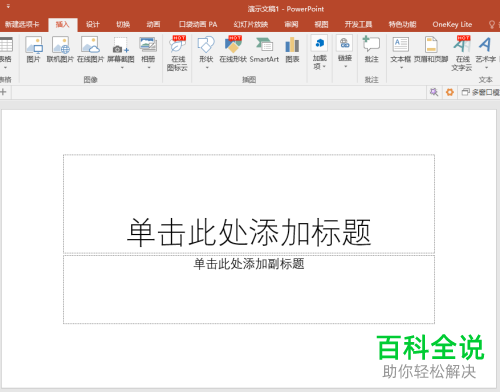
2. 第二步,请大家依次点击【插入】—【图表】—【柱形图】—【三维簇状柱形图】选项。
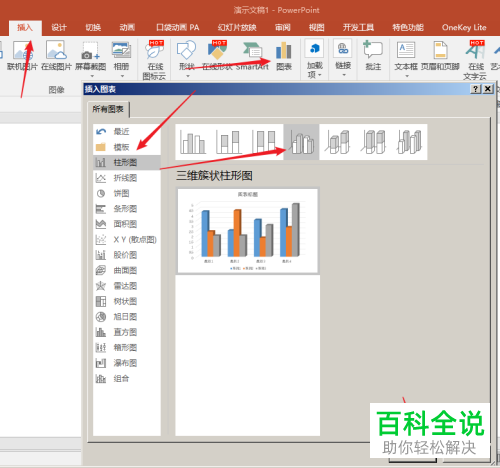
3. 第三步,完成上一步后,请选择【确定】按钮,屏幕中出现了如图所示的默认数据和样式的三维簇状柱形图。
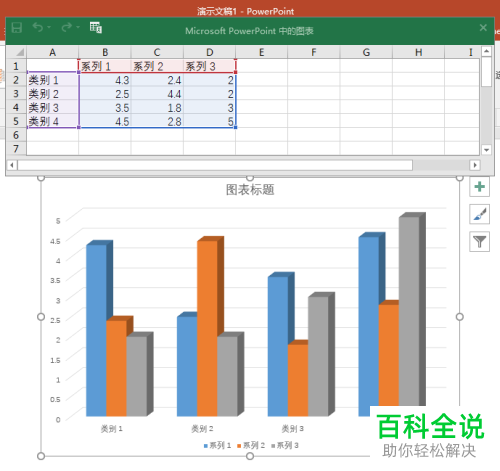
4. 第四步,接下来,请大家右击该柱形图,然后选择其中的【设置数据系列格式】按钮。
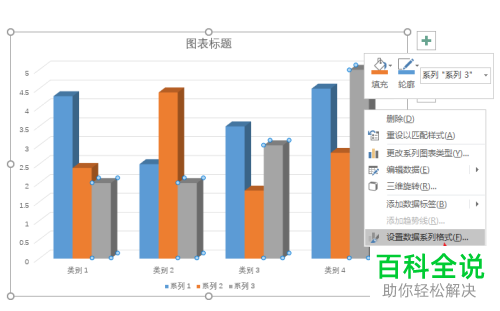
5. 第五步,如图所示,请大家选择屏幕右边的【柱体形状】,我们可以把形状更改为圆柱 。
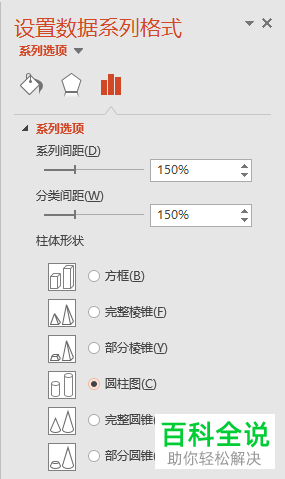
6. 第六步,如图所示即为更改后的效果图。
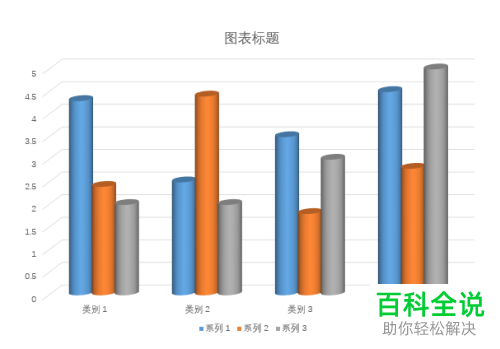
7.第七步,接着,请大家选择设置界面的【三维旋转】,我们可以依次更改【X旋转】、【Y旋转】和【深度】。

8. 第八步,如图所示即为更改后的图形,是不是很直观?

9. 最后,请大家把图表进行深入美化和简化,我们可以调整文字、数字字体以及标题字号,请把图例放在标题附近,然后把坐标轴数字和网格线去掉,添加如图所示的数据标签,然后调整柱体颜色,给背景墙和基座添加灰色即可,效果如图。

以上就是PPT设计制作简洁好看的三维簇状柱形图的方法。
赞 (0)

